Если ваш iPhone не подключается к устройствам Bluetooth, не беспокойтесь, потому что существует множество эффективных решений, которые вы можете попытаться решить. Проблемы с Bluetooth - обычное дело, и вопрос в том, что их вызывает? Некоторые из причин, по которым iPhone не может подключиться к динамикам Bluetooth, часам Apple Watch или другим устройствам, - это программный сбой или проблема с устройством Bluetooth. Мы собираемся перечислить множество решений, которые помогут вам в кратчайшие сроки сдвинуть дело с мертвой точки.
См. Также: Как исправить iPhone / iPad не загружает и не обновляет приложения
Прежде чем приступить к устранению проблемы:
- Убедитесь, что Bluetooth включен. Откройте «Настройки»> «Bluetooth».
- Зарядите свой iPhone / iPad и устройство, с которым вы пытаетесь выполнить сопряжение.
- Ваш iPhone и устройство Bluetooth должны быть близко друг к другу.
- Не стойте слишком близко к портам USB и маршрутизатору Wi-Fi, поскольку маршрутизатор и порты USB могут вызывать помехи Bluetooth.
- Было ли ваше устройство Bluetooth недавно сопряжено с другим гаджетом? Если да, выключите это устройство или отключите на нем Bluetooth. Многие устройства Bluetooth сначала попытаются выполнить сопряжение с устройством, к которому они недавно были подключены.
Читайте также - Как iPhone 6 не включается
Читайте также - iMessage на ПК
Что нужно попробовать, если iPhone / iPad не подключается или не подключается к устройствам Bluetooth
Переключить Bluetooth
Мы начнем с самого простого, что часто решает проблему. Все, что вам нужно сделать, это выключить Bluetooth, подождать пару секунд, а затем снова включить его.
Откройте центр управления, проведя вверх от нижней части любого экрана, коснитесь значка Bluetooth и выключите Bluetooth. Снова нажмите на значок, чтобы включить его.
Или перейдите в «Настройки»> «Bluetooth», выключите его, подождите и снова включите.
Надеюсь, после этого будет установлено Bluetooth-соединение между устройствами.
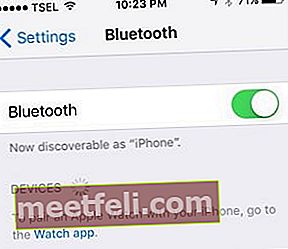
Переключить Wi-Fi и режим полета
Во многих случаях вы можете решить проблему, просто переключив режим Wi-Fi и режим полета. Попробуйте. Откройте центр управления на своем iPhone, проведя вверх от нижней части любого экрана.
Сначала коснитесь значка Wi-Fi и выключите его. Нажмите на него еще раз, чтобы снова включить. Если это не сработает, выключите Wi-Fi и попробуйте выполнить сопряжение еще раз.
Если переключение и выключение Wi-Fi не помогло решить проблему, откройте центр управления и нажмите значок самолета. Оставьте режим полета включенным на минуту и снова выключите его, снова нажав на значок.
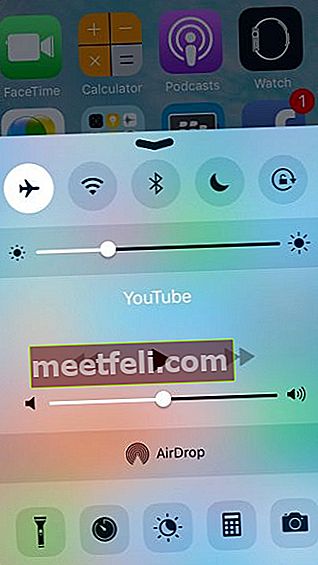
Перезагрузите iPhone / iPad и аксессуар Bluetooth.
Следующим шагом будет перезагрузка вашего iPhone.
- Нажмите и удерживайте кнопку сна / пробуждения
- Когда появится сообщение «Сдвиньте, чтобы выключить», перетащите ползунок.
- Когда ваш iPhone выключен, нажмите и удерживайте кнопку сна / пробуждения, пока не увидите логотип Apple.

www.iphonehacks.com
Также перезапустите свой аксессуар Bluetooth.
После этого попробуйте выполнить сопряжение устройства Bluetooth и вашего iPhone.
Аппаратный сброс
Вы пробовали вышеупомянутые решения, но Bluetooth не работает? Сделайте полный сброс.
- Одновременно нажмите и удерживайте кнопку сна / пробуждения и кнопку «Домой».
- Удерживайте кнопки не менее 20 секунд.
- Вы увидите логотип Apple
- Перейдите в настройки. Коснитесь Bluetooth. Выключите и снова включите.

support.apple.com
Забудьте об устройстве
Вначале мы сказали, что проблемы с Bluetooth - обычное дело. Независимо от того, какой у вас iPhone или iPad, у вас могут возникнуть проблемы с подключением по Bluetooth. Одна из вещей, которая может решить проблему, когда Bluetooth не подключается, - это забыть устройство и снова выполнить сопряжение. Это намного проще, чем может показаться. Вот что вам нужно сделать:
- Перейдите в настройки.
- Коснитесь Bluetooth.
- Вы увидите список устройств Bluetooth.
- Найдите тот, к которому вы не можете подключиться, и нажмите кнопку информации (i).
- Нажмите «Забыть это устройство».
- Теперь выполните сопряжение устройства Bluetooth и вашего iPhone.
Сбросить настройки сети
Если возникают проблемы с подключением по Bluetooth, и кажется, что ничего не работает, сбросьте настройки сети. Что вам нужно иметь в виду, так это то, что вам придется подключиться, чтобы снова подключиться к устройствам Bluetooth и сетям Wi-Fi.
- Откройте приложение "Настройки iPhone".
- Нажмите Общие
- Затем нажмите "Сбросить"
- Выберите опцию Сбросить настройки сети.
- Введите свой пароль
- Коснитесь Сбросить настройки сети.
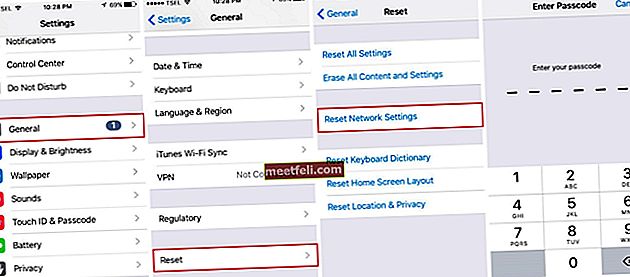
Обновите программное обеспечение
В большинстве случаев проблемы с Bluetooth на iPhone и iPad можно исправить с помощью обновления программного обеспечения. В качестве примера можно взять iPhone SE. Многие из его владельцев сталкивались с проблемами качества звука при телефонных звонках всякий раз, когда совершали звонки через устройства Bluetooth. Эту проблему можно решить с помощью обновления iOS 9.3.2, которое устраняет проблему «Устраняет проблему, при которой некоторые аксессуары Bluetooth могли испытывать проблемы с качеством звука при сопряжении с iPhone SE».
- Подключите телефон к сети Wi-Fi и источнику питания (или убедитесь, что в вашем iPhone не менее 50% заряда батареи).
- Зайдите в Настройки> Общие> Обновление ПО.
- Нажмите Установить сейчас
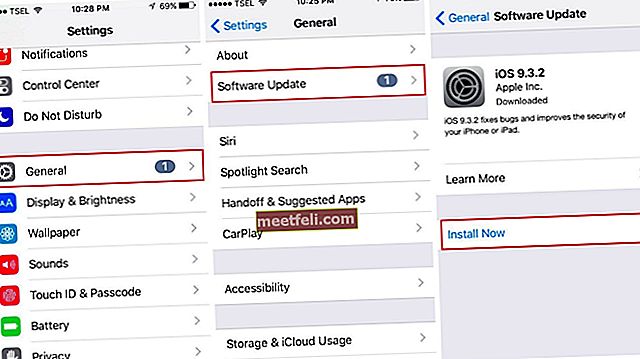
Обновите программное обеспечение с помощью iTunes
Вы можете обновить свой iPhone / iPad до последней версии iOS с помощью iTunes. Прежде чем подключить iPhone к компьютеру, установите последнюю версию iTunes, чтобы избежать ошибок и других проблем.
- Подключите ваш iPhone к компьютеру
- Запустите iTunes
- Выберите свой iPhone в iTunes
- Нажмите «Проверить наличие обновлений».
- Нажмите "Загрузить и обновить".
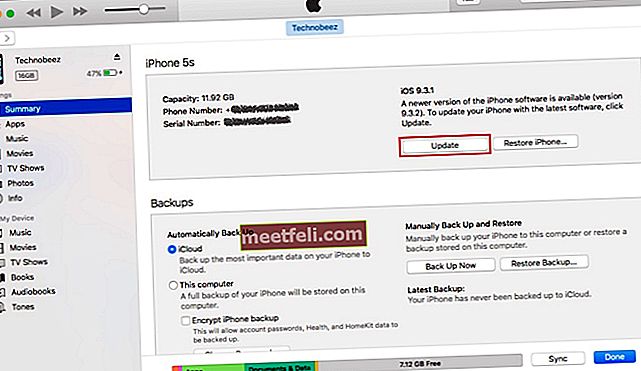
Обновите прошивку на вашем устройстве Bluetooth
Мы не можем предоставить вам точное руководство по обновлению прошивки на вашем устройстве Bluetooth. Это зависит от гаджета. См. Руководство, если оно у вас все еще есть, или посетите веб-сайт производителя и найдите раздел «Прошивка» или «Загрузка». Найдите свое устройство и следуйте инструкциям.
Сбросить все настройки / Удалить все содержимое и настройки
Сбросить все настройки - при этом все настройки iPad или iPhone, которые вы настроили в соответствии со своими потребностями и желаниями, будут восстановлены до заводских значений по умолчанию. Это не приведет к удалению ваших данных.
- Перейдите в настройки
- Затем нажмите Общие
- Коснитесь Сбросить
- Выберите опцию Сбросить все настройки
- Введите свой пароль и нажмите «Сбросить все настройки».
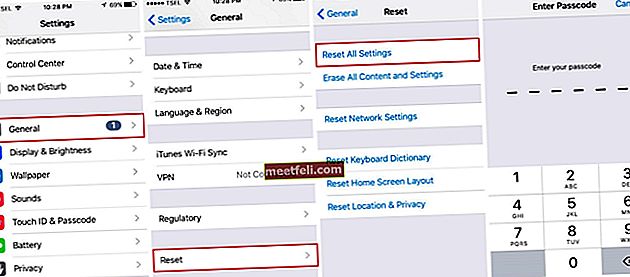
Удалить все содержимое и настройки - эта опция дает вашему устройству возможность начать с нуля, и это может быть именно то, что вам нужно. В отличие от предыдущего решения, это приведет к стиранию вашего iPhone / iPad, не только настроек, но и ваших приложений и данных. Сделайте резервную копию ваших файлов.
- Перейдите в настройки
- Нажмите Общие
- Коснитесь Сбросить
- Выберите опцию Стереть все содержимое и настройки.
- Введите свой пароль
- Нажмите «Стереть iPhone» / «Стереть iPad»
- После завершения стирания iPhone настройте его как новое устройство.
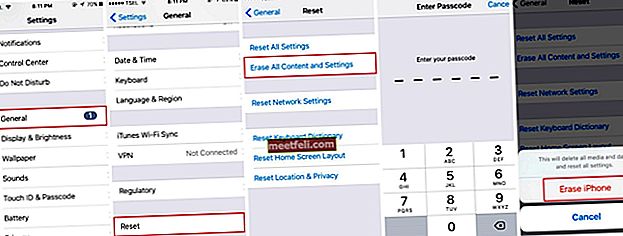
Восстановите заводские настройки iPhone с помощью iTunes
Убедитесь, что у вас установлена последняя версия iTunes.
- Запустите программное обеспечение iTunes
- Подключите ваш iPhone к компьютеру
- Выберите свое устройство, когда оно появится в iTunes.
- На панели сводки выберите «Восстановить iPhone» или «Восстановить iPad».
- Нажмите «Восстановить», чтобы подтвердить свое действие.
- iTunes очистит ваш iPhone / iPad и установит последнюю версию iOS.
- Ваше устройство перезагрузится
- Установите его как новый.
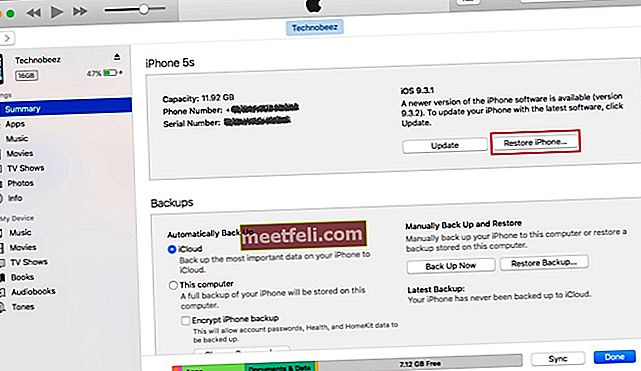
Как подключиться к Bluetooth
- Перейдите в настройки
- Выберите Bluetooth
- Включить
Что делать, если iPad или iPhone не подключаются к Bluetooth после обновления iOS?
Мы много раз говорили об iOS и объясняли, почему так важно обновить ваше устройство до последней версии. В новой версии исправлены ошибки, повышена безопасность и производительность вашего iPhone или iPad. Но иногда новая версия может вызвать некоторые проблемы. Пользователи часто сообщают о проблемах, возникших сразу после обновления iOS, в том числе о проблемах с подключением Bluetooth.
Дайте устройству успокоиться после обновления в течение 24-48 часов, и в течение этого времени вы можете попробовать решения, перечисленные в этой статье. Включите Bluetooth, Wi-Fi и режим полета, перезагрузите iPhone или выполните полный сброс, забудьте о сети и сбросьте настройки сети. Вы также можете сбросить все настройки или стереть свой контент и настройки.
Если вы обновили iOS сразу после ее выпуска, у вас еще есть время для перехода на более раннюю версию. В противном случае придется дождаться следующей версии.
Вы всегда можете связаться с Apple или посетить один из их магазинов.
Эти проблемы / решения обнаружены и эффективны на iPhone 4, iPhone 4s, iPhone 5, iPhone 5s, iPhone 5c, iPhone 6, iPhone 6 Plus, iPhone 6s, iPhone 6s Plus и iPhone SE, iPhone 7, iPhone 7 Plus, iPad, iPad Mini, iPad Air и iPad Pro.







![Что делать, если на вашем iPhone нет звука? [Простые исправления]](https://img.meetfeli.com/wp-content/uploads/guides/236/P71FLU3IZIpic.jpg)

